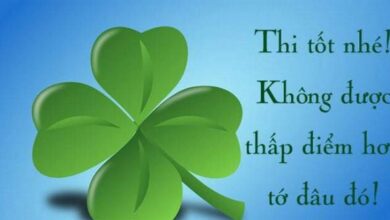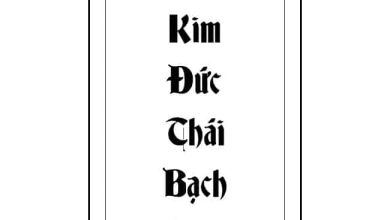Căn lề chuẩn trong word 2003, 2007, 2010, 2013, 2016
Lúc soạn thảo văn bản trong word thì việc canh chỉnh lề đúng quy chuẩn chính là việc khiến cho văn bản của bạn trông chuyên nghiệp hơn rất nhiều. Điều đó sẽ gây được thiện cảm cho người đọc và biết đâu được sẽ mang đến cho bạn nhiều thời dịp công việc thì sao? Do đó học thêm chỉ có lợi chứ không thiệt đi tý nào. Nội dung ngày hôm nay Wikiso sẽ hướng dẫn các bạn căn lề chuẩn trong word 2003, 2007, 2010, 2013, 2016.
Căn lề chuẩn trong word 2013 và 2016
Về tổng thể thì khi sử dụng Word của đời 2013 hay word 2016 đều không có quá nhiều điểm khác nhau, do đó chúng tôi xin được gộp 2 phiên bản này để hướng dẫn trong 1 phần luôn.
Bước 1: Trước nhất khi muốn canh chỉnh lề chuẩn thì bước không thể bỏ qua đó là đổi nhà cung cấp đo. Chúng ta nên đổi thành cm thay vì Inch, mặc định của Word là inch nhưng nó hơi khó sử dụng.
Thao tác là vào File chọn mục Options và nhấn vào lệnh Word Options sẽ xuất hiện bảng như hình minh họa dưới đây.
ADVERTISEMENT
căn lề chuẩn trong word 2010, cách căn lề đúng chuẩn trong word, để lề chuẩn trong word
Bước 2: Sau đó bạn chọn mục Advanced. Nháy chuột vào sẽ thấy hiện sai khiến Display, để cho nó vào phần Show measurements in units of. Tại đây bạn chỉ cần chuyển mặc định nhà cung cấp từ Inches sang Centimeters là được nha.
căn lề chuẩn trong word 2016, tỷ lệ căn lề chuẩn trong word 2010, căn lề chuẩn trong word 2019
Bước 3: Bước tiếp theo bạn nhìn lên thanh công cụ và chọn vào mục Layout. tại đây bên góc trên cùng bên trái bạn thấy mục Margins hãy nhấp chuột vào đấy.
cách căn lề chuẩn trong word 2010, căn lề trong word 2007 chuẩn, tiêu chuẩn căn lề văn bản trong word
Bước 4: lúc này trên màn hình sẽ xuất hiện Các định dạng lề cho bạn chọn. Bạn chỉ cần nhấp vào Custom Margins ở cuối cửa sổ để tiến hành chỉnh lề thủ công.
căn lề chuẩn trong word 2007, căn lề chuẩn a4 trong word, căn lề chuẩn của word
Chuẩn lề trên word ở khổ A4 được quy định chung như sau:
- Lề trên cách mép trên từ 20 – 25 mm (tương đương 2 đến 2,5 cm).
- Lề dưới cách mép dưới từ 20 – 25 mm (tương đương 2 đến 2,5 cm).
- Lề trái cách mép trái từ 30 – 35 mm (tương đương 3 đến 3,5 cm).
- Lề phải cách mép phải từ 15 – 20 mm (tương đương 1,5 đến 2 cm)
canh chỉnh lề chuẩn trong word, quy định căn lề chuẩn trong word, căn lề chuẩn trong word là bao nhiêu
Do đó lúc này bạn chỉ cần căn làm sao cho đúng chuẩn thế này và nhấn Ok để lưu lại là được. Rất đơn giản để căn lề chuẩn trong Word 2016 và 2013 đúng không nào?
Căn lề chuẩn trong word 2007 và word 2010
Word 2007 và word 2010 cũng tương tự nhau về thao tác nên phần này cũng sẽ được gộp chung vào. Các bước lần lượt được thực hiện như sau:
Bước 1: Trước nhất bạn cũng cần phải chuyển hóa nhà cung cấp mặc định của Word từ Inch sang cm để cho thao tác nó không quá phức tạp nữa. Bạn nhấp vào mục File và chọn lệnh Options để vào mục tùy chọn Word Options.
căn lề chuẩn trong word 2013, chỉ số căn lề chuẩn trong word, căn lề văn bản chuẩn trong word 2010
Bước 2: vẫn là mục Advanced, bạn kéo bên tay phải chữ Display xuống để nó hiện sai khiến Show measurements in units of. Lúc này bạn chỉ cần việc chuyển hóa nhà cung cấp mặc định từ Inches sang Centimeters. Nhấn vào lệnh OK ở dưới cùng để lưu lại thư mục này.
căn lề tiêu chuẩn trong word, hướng dẫn căn lề chuẩn trong word 2010, căn lề cm trong word 2010
Bước 3: lúc này bạn hãy trở lại giao diện làm việc chính của Word để thực hiện căn lề chuẩn trong word. trên thanh công cụ bạn chọn tab Page layout và nhấp chuột vào mục Margins.
Căn lề chuẩn trong word 2007 và word 2010, mẫu căn lề chuẩn trong word, kích thước căn lề chuẩn trong word 2007
Bước 4: Cũng giống với hai phiên bản word trên kia bạn kéo xuống dưới cửa sổ để chọn mục Custom Margins…
cách căn lề chuẩn trong word 2016, căn lề văn bản chuẩn trong word, canh chỉnh lề chuẩn trong word 2003
Lúc này bạn chỉ việc thay thông số kỹ thuật trong các mục Top, Left, Bottom, right là được. Canh chỉnh như đúng bảng thông số kỹ thuật chuẩn mà mình đã viết ở trên nhé.
Căn lề chuẩn trong word 2003 với 3 giây
Bước 1: Trước nhất bạn cũng cần phải thay đổi nhà cung cấp đo mặc định từ Inch sang Cm. Tuy nhiên thao tác có chút khác với các phiên bản trên kia. Cụ thể là bạn hãy vào mục Tools và chọn Options và Word Options để đổi.
tỷ lệ căn lề chuẩn trong word, quy chuẩn căn lề trong word, căn lề word 2007 chuẩn
Bước 2: Lúc này bạn hãy lựa chọn mục General và ở mục Measurements units thì hãy chuyển nhà cung cấp từ Inches sang centimeters.
kích thước căn lề chuẩn trong word, cách căn lề chuẩn trong word 2013, căn lề chuẩn văn bản word
Bước 3: lúc này hãy ra giao diện chính của trang word và nhấn vào thanh công cụ File. Đi xuống mục Page Setup thì khởi đầu chỉnh lại toàn bộ cả các thông số kỹ thuật đúng như bảng thông số kỹ thuật chuẩn mình đã chia sẻ ở phần trên.
thông số kỹ thuật căn lề chuẩn trong word 2010, cách căn lề chuẩn trong word 2007,
khoảng cách căn lề chuẩn trong word, thiết lập căn lề chuẩn trong word 2010
Như vậy là nội dung này đã hướng dẫn cho bạn cách căn lề chuẩn trong word 2003, 2007, 2010, 2013, 2016. Kì vọng sau nội dung này bạn đã sở hữu thể ứng dụng và thực hiện thành công. Còn muốn biết tips gì trên Word thì hãy để lại comment bọn mình sẽ giải đáp giúp các bạn nhé.